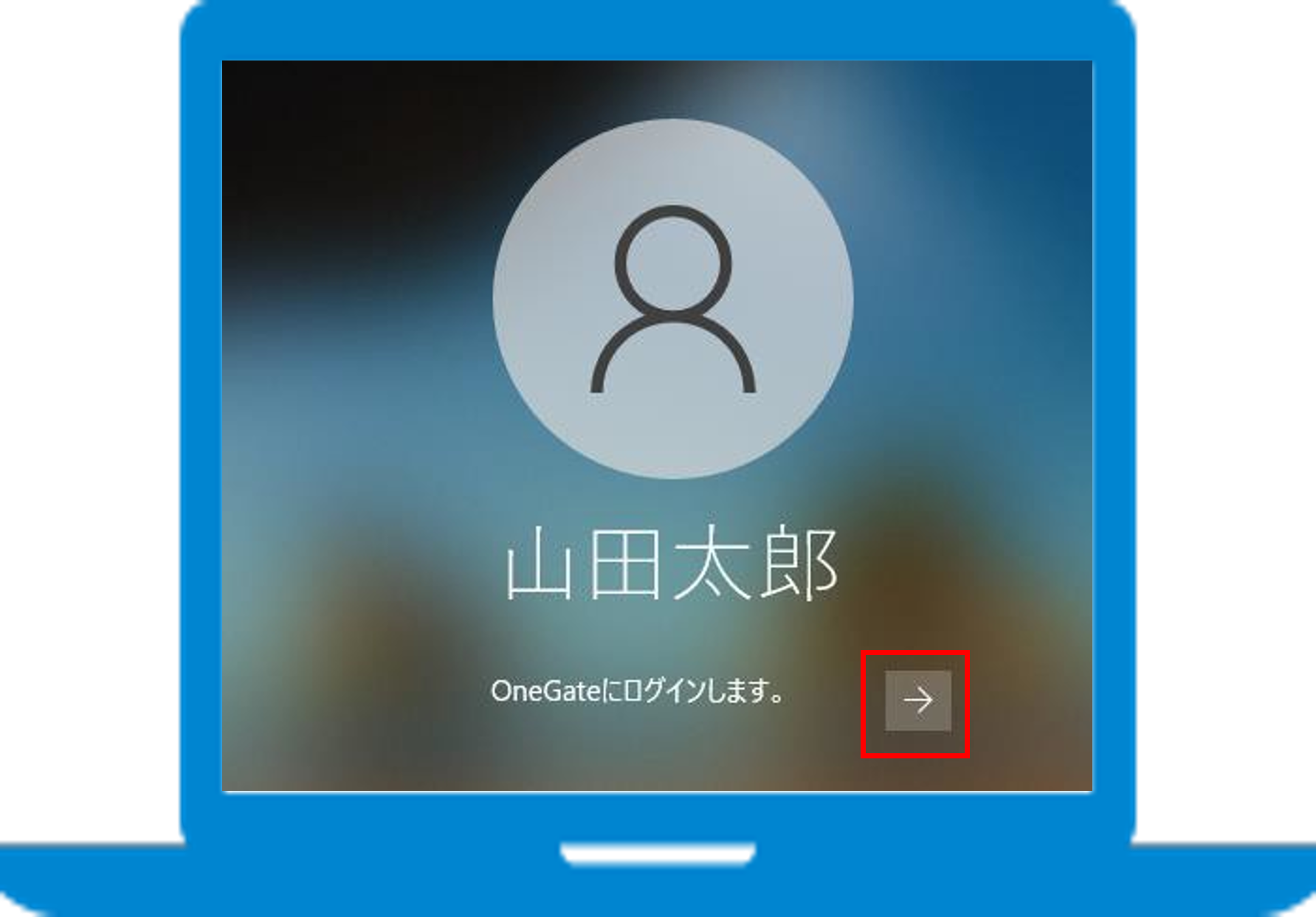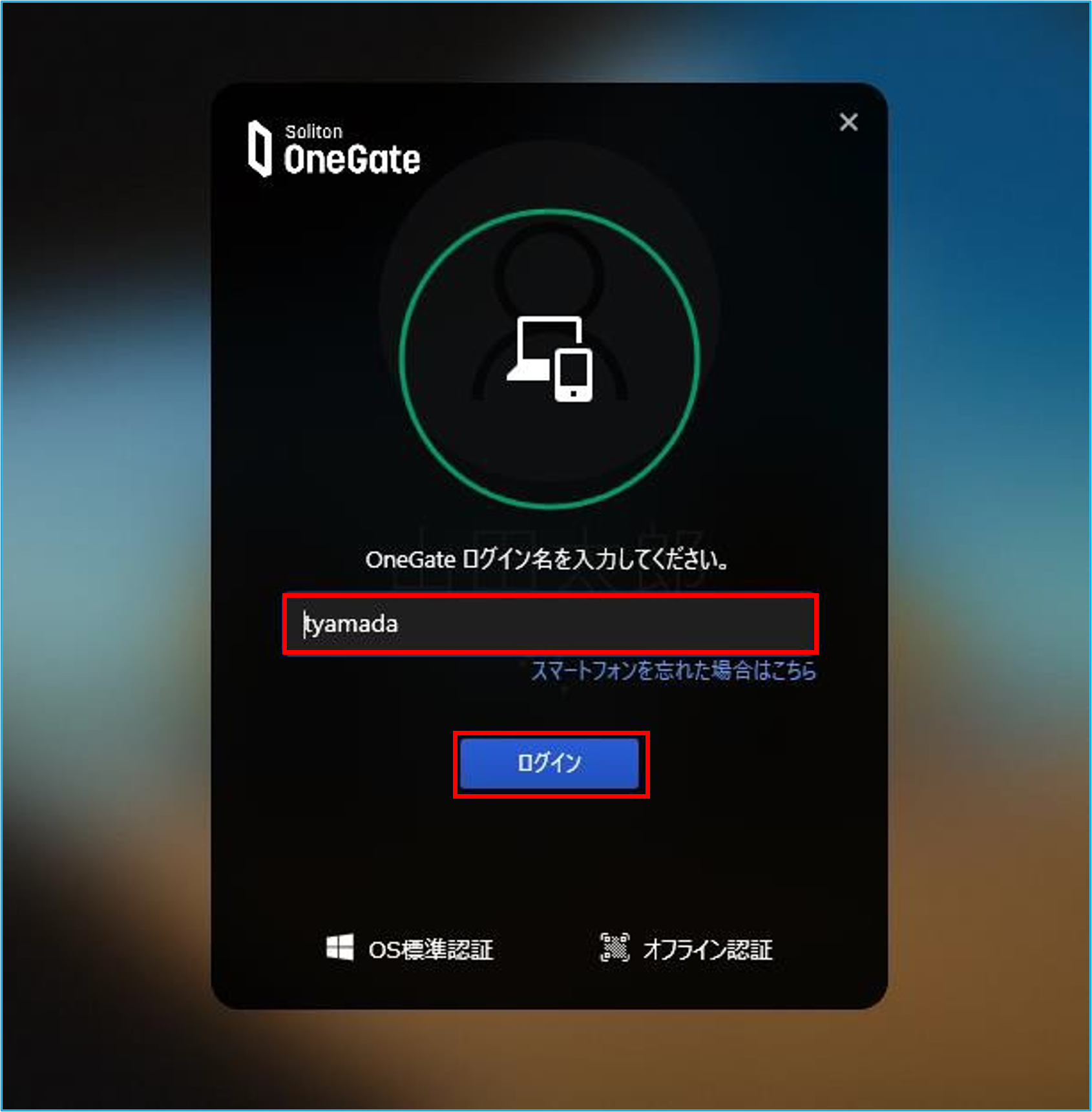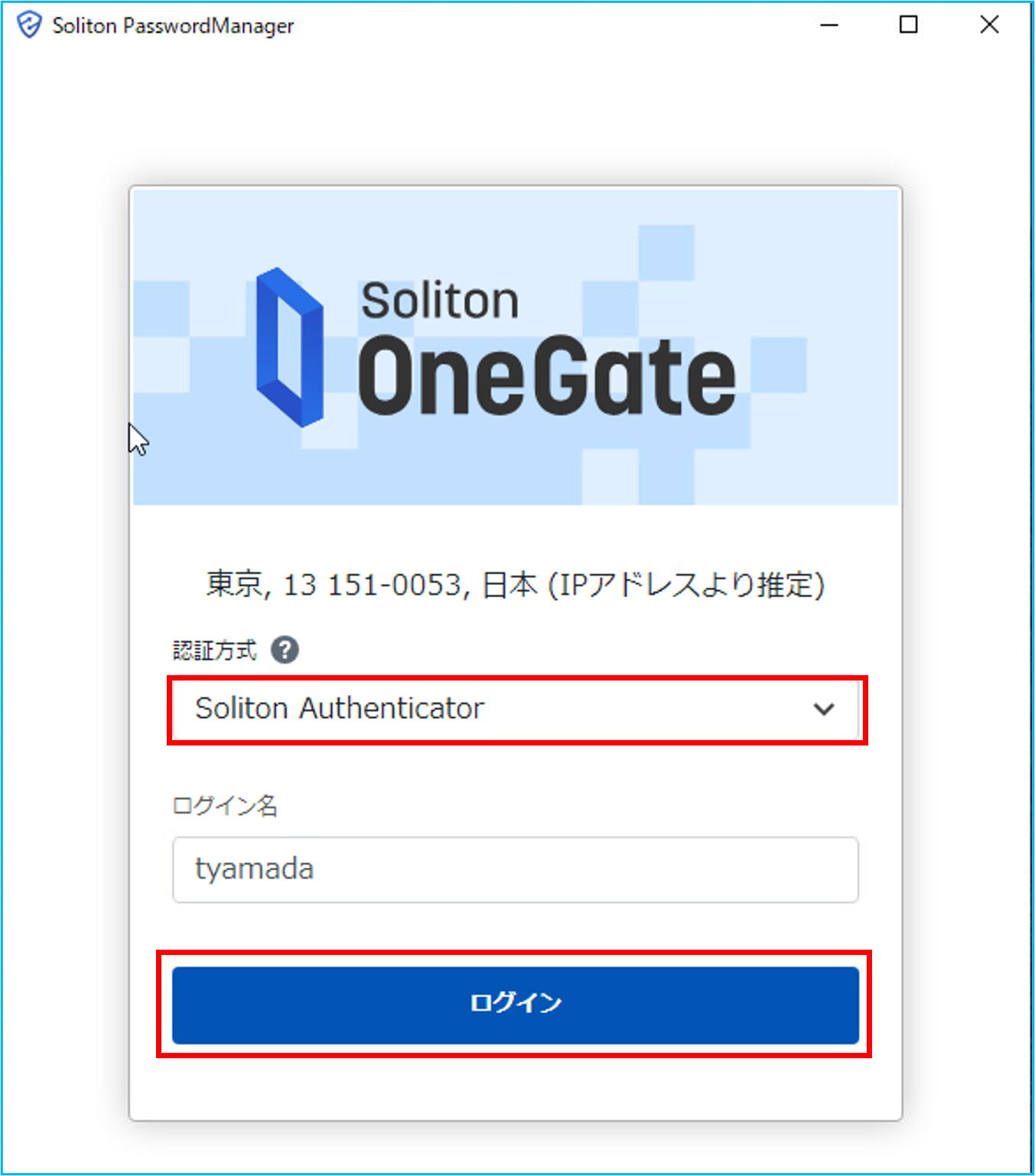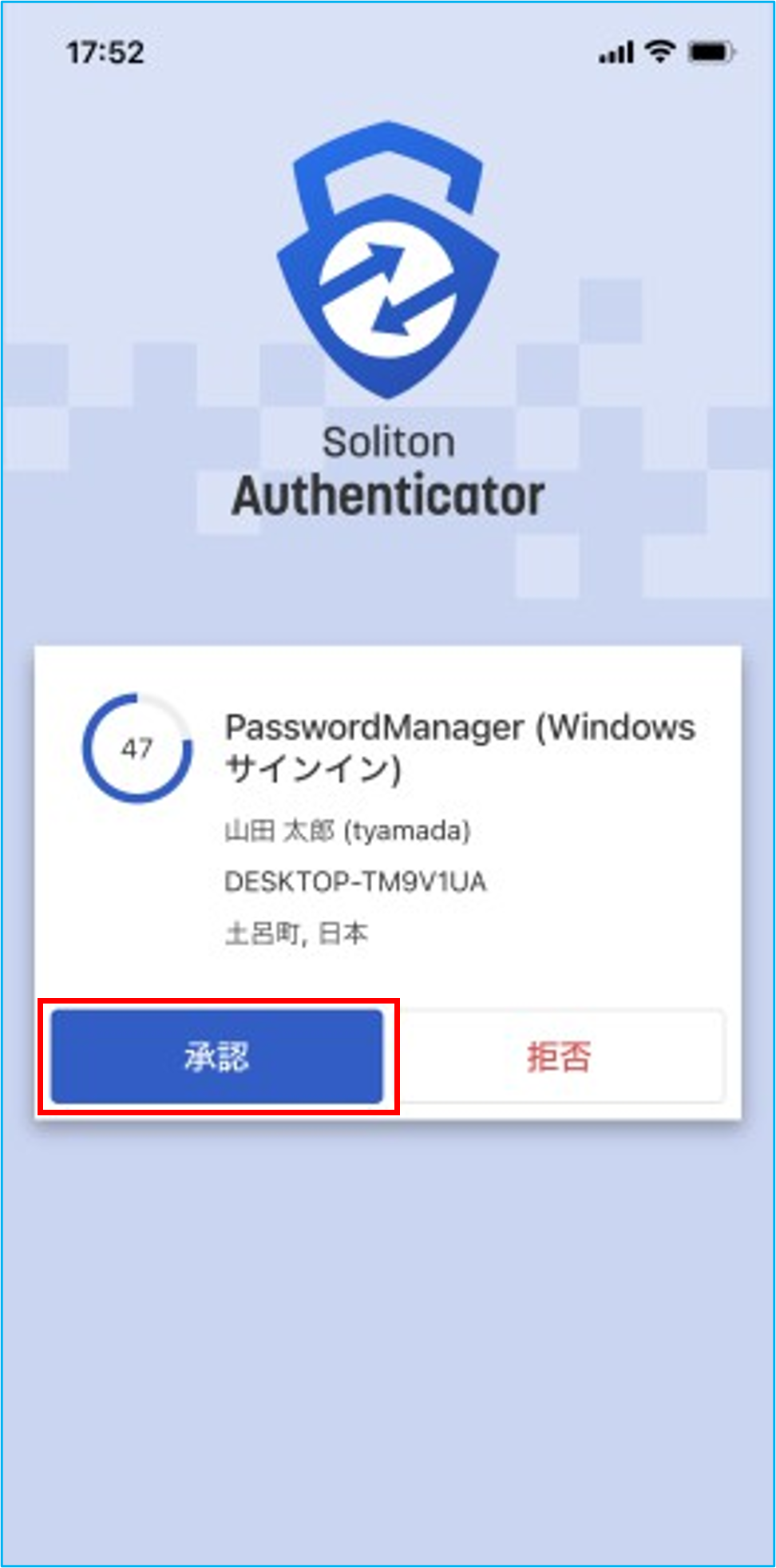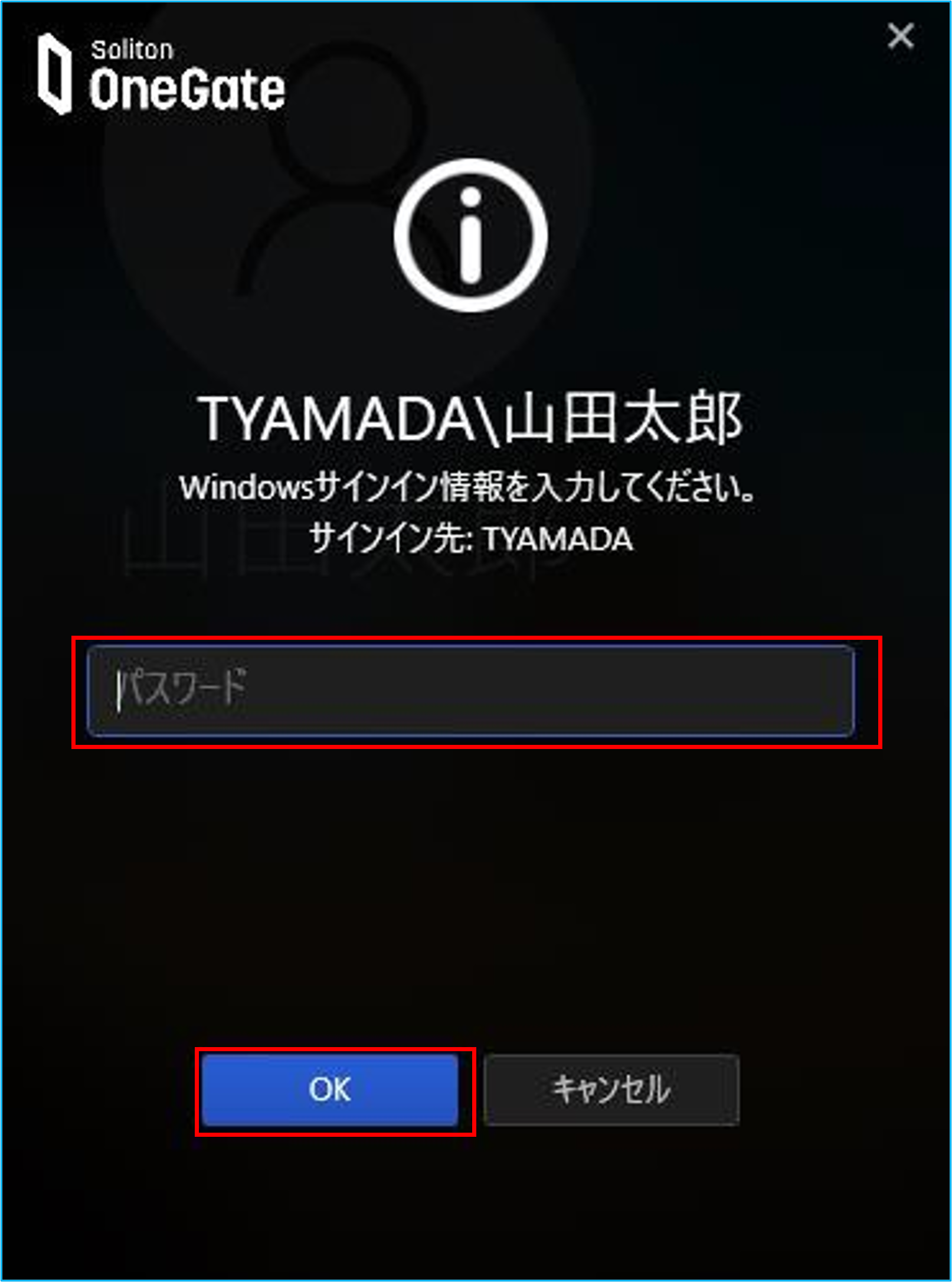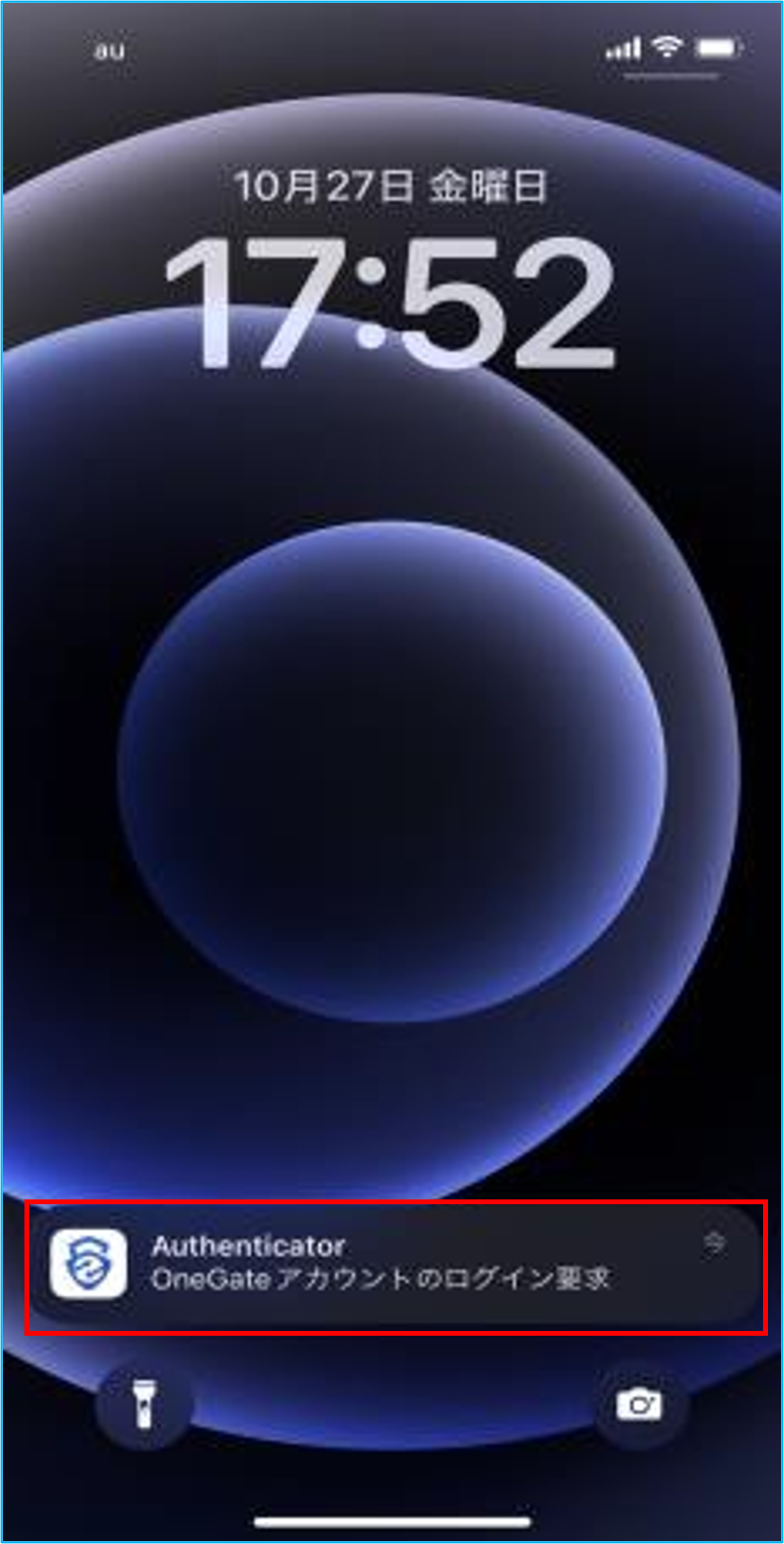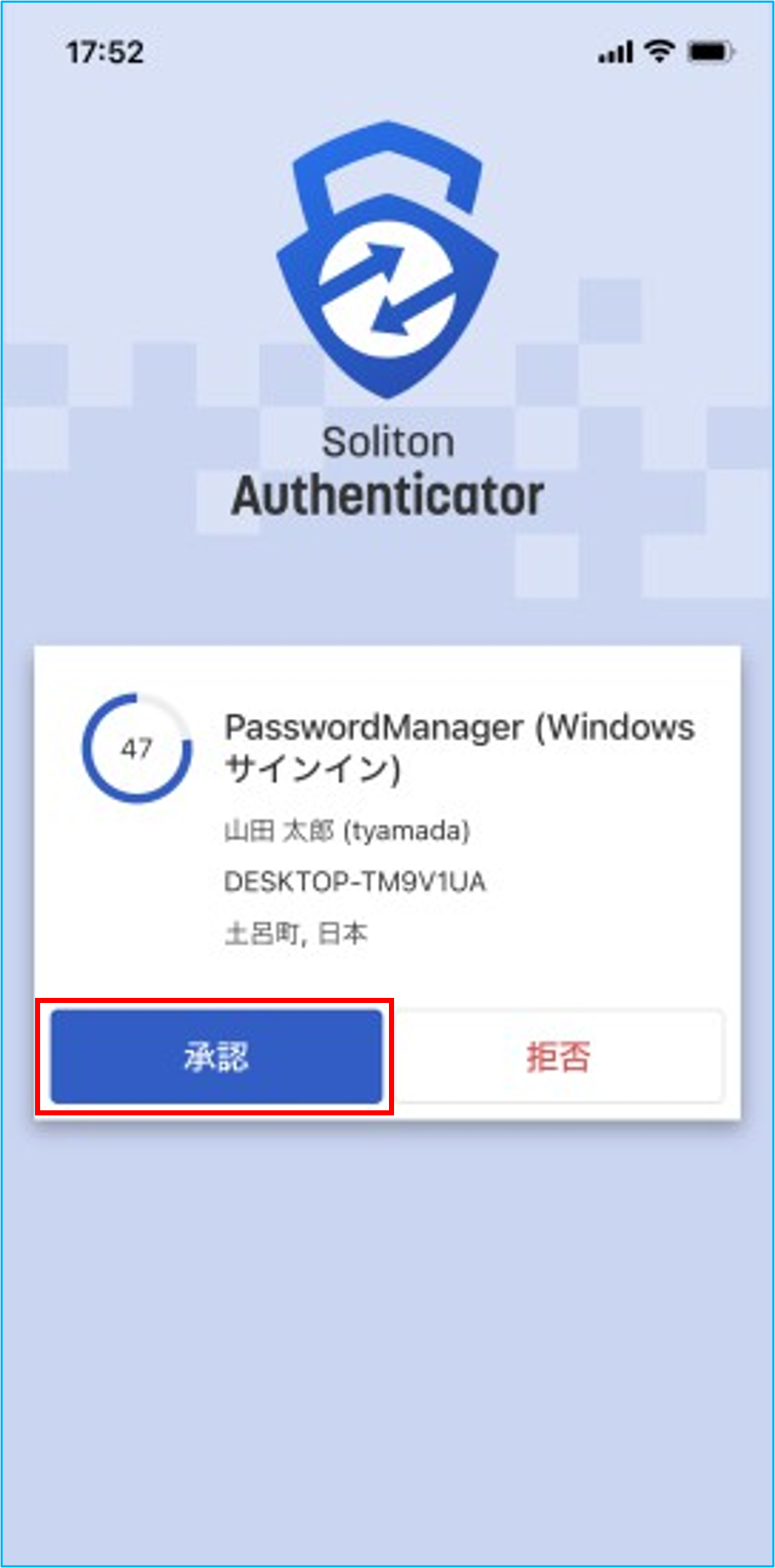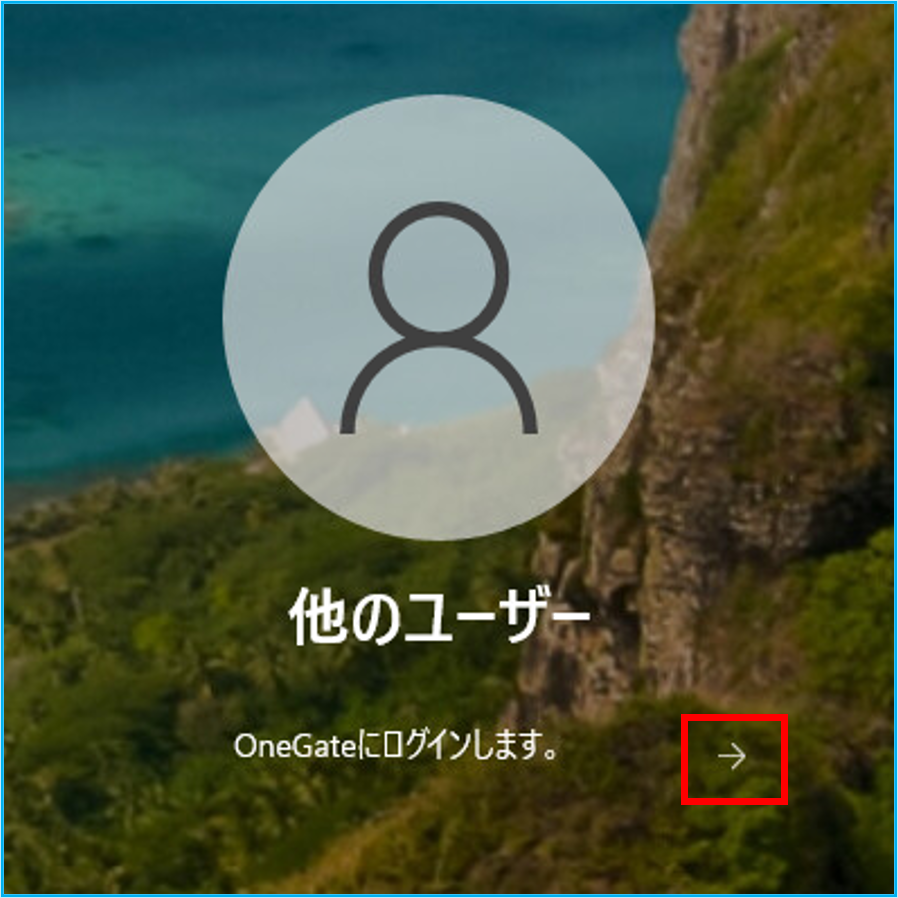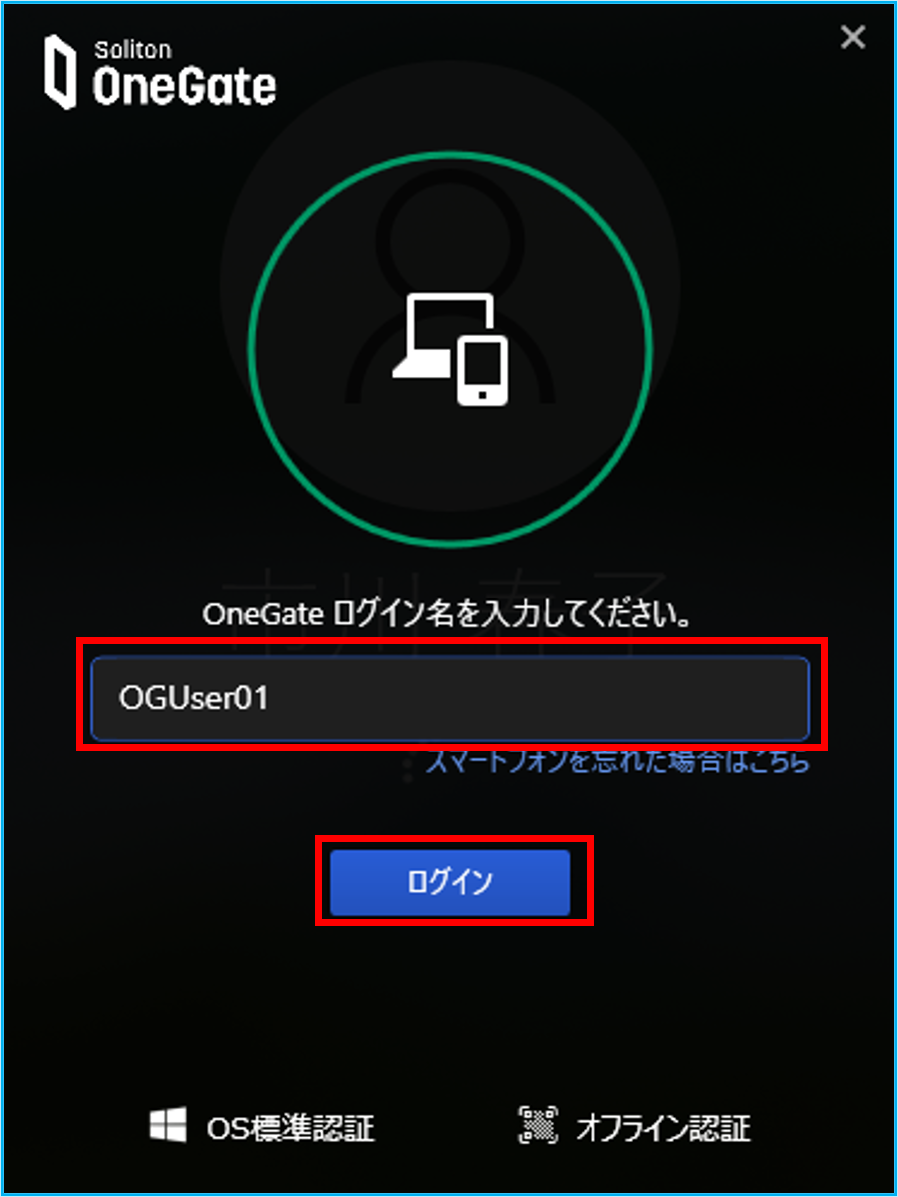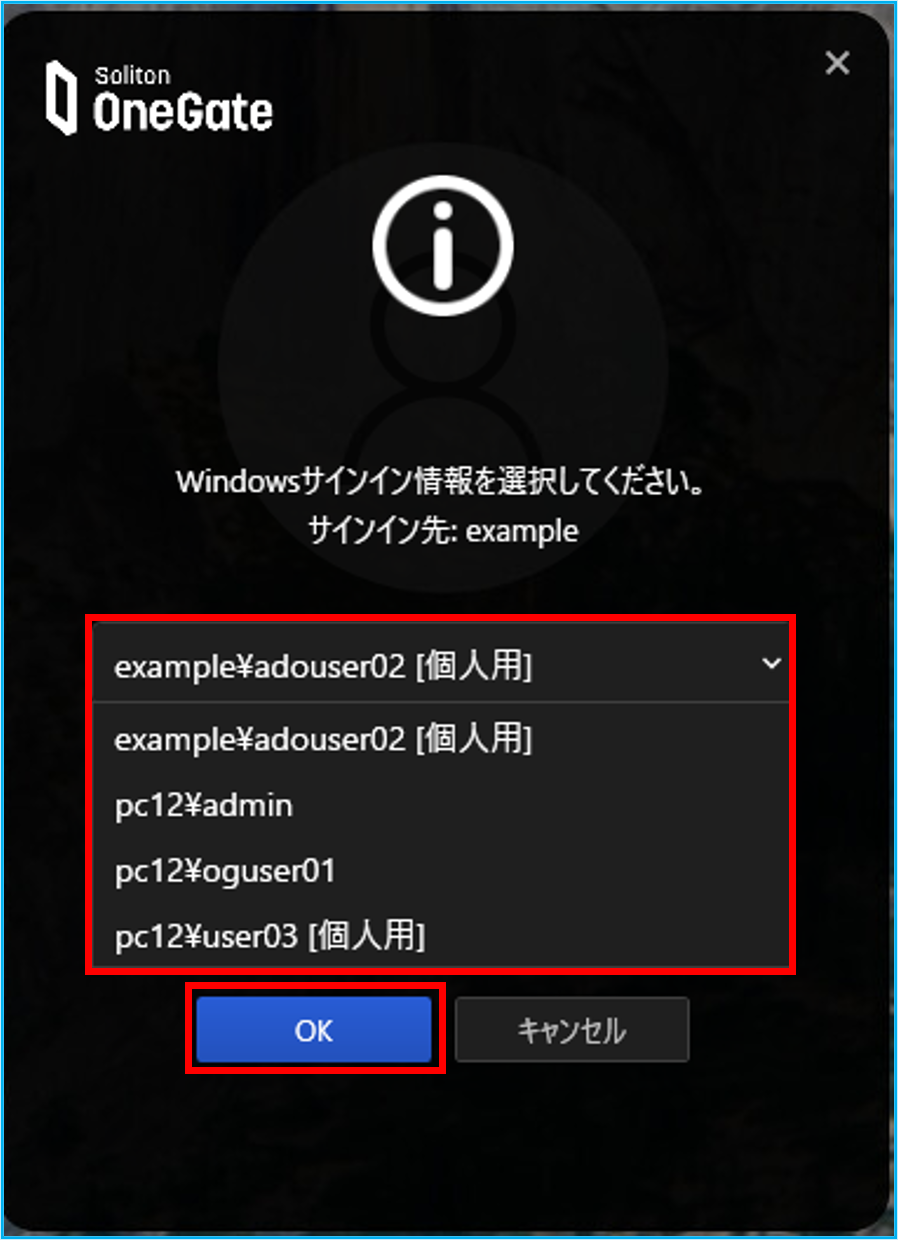Authenticator認証
Authenticator認証は、スマートフォンを使用した認証方法です。
Windowsへサインインする際にスマートフォンへ通知を送信し、本人確認を行います。
参照
スマホ認証を行うには、PassworManagerのセットアップが必要です。
PasswordManagerのセットアップについては、以下を参照してください。
PasswordManager
スマートフォンで認証手順は、Windowsサインイン情報の登録を誰が行ったかにより手順が異なります。
Windowsサインイン情報を管理者が登録しない場合
-
-
Windowsログイン画面に表示される[→]をクリックする
-
-
-
OneGateのログイン名を入力し、[ログイン]をクリックする
-
-
-
「Soliton Authenticator」を選択し[ログイン]をクリックする
-
-
-
スマホに送信された通知を開く
-
-
-
スマホ画面に表示されている[承認]をタップする
-
-
-
パスワードの入力を求められた場合は、入力後に[OK]をクリックする
-
-
-
しばらくすると、デスクトップ画面が表示される
-
-
ポイント
2回目以降のサインインは、「Windowsサインイン情報を管理者が登録した場合」と同じ操作になります。
Windowsサインイン情報を管理者が登録した場合
-
-
Windowsログイン画面に表示される[→]をクリックする
-
-
-
OneGateのログイン名を入力し、[ログイン]をクリックする
-
-
-
「Soliton Authenticator」を選択し[ログイン]をクリックする
-
-
-
スマホに送信された通知を開く
-
-
-
スマホ画面に表示されている[承認]をタップする
-
-
-
しばらくすると、デスクトップ画面が表示される
-
-
他のユーザーでログインする場合
OneGateユーザーに複数のWindows アカウントが登録されている、またはWindows サインインの設定が複数ある場合などWindows サインイン画面でアカウントが選択できない場合について説明します。